Hoe een terugkerende vergadering in Teams in te stellen

Heeft u terugkerende vergaderingen op MS Teams met dezelfde teamleden nodig? Leer hoe u een terugkerende vergadering in Teams kunt instellen.
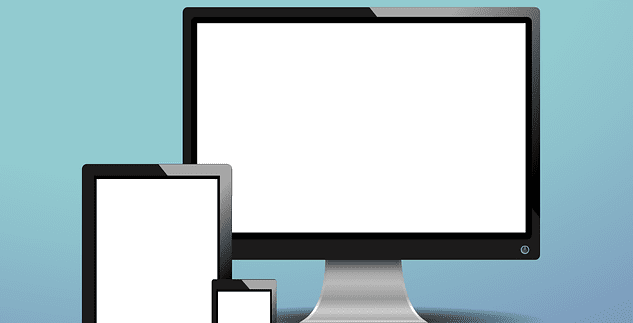
Scherm delen is een van de meest gebruikte opties in Microsoft Teams. Wanneer u deelneemt aan videoconferenties, moet u vaak uw scherm delen met de andere deelnemers om uw zaak beter te kunnen verdedigen.
Dat is de reden waarom het niet kunnen delen van uw scherm op Microsoft Teams een groot probleem is in de huidige thuiswerkwereld.
Als u hetzelfde probleem ondervindt, hoeft u niet in paniek te raken. Volg de stappen in deze handleiding voor probleemoplossing en u zou dit probleem snel moeten kunnen oplossen.
⇒ Belangrijke opmerkingen:
Als u de gratis versie van Microsoft Teams gebruikt, kunt u deze stap overslaan en direct naar de volgende oplossing gaan.
Maar als u bent aangemeld bij een door de organisatie beheerd Teams-account, wilt u misschien eerst contact opnemen met uw IT-beheerder en hen vragen of er beleidsinstellingen zijn waardoor u uw scherm mogelijk niet kunt delen.
Zorg ervoor dat scherm delen is ingeschakeld voor de vergadering. Zodra de vergadering is gepland, gaat u naar Vergaderopties en beheert u de privacy-instellingen.

Onder de Wie kan presenteren optie , kiest iedereen.

Voor Mac-gebruikers
Als je een MacBook gebruikt, moet je het programma eerst het scherm van je computer laten opnemen. Alleen dan kun je je scherm delen met de andere deelnemers.
Als u de desktop-app gebruikt:
Ga naar Systeemvoorkeuren
Selecteer Beveiliging en privacy
Zoek het gedeelte Schermopname
Selecteer Microsoft Teams om de app toestemming te geven om je Mac-scherm op te nemen

Keer terug naar uw vergadering en controleer of scherm delen nu werkt.
Als je Teams in je browser gebruikt, zorg er dan voor dat je browser toestemming heeft gekregen om je scherm op te nemen.
Verlaag je schermresolutie. Test met verschillende resoluties en kijk welke wordt ondersteund bij het delen van schermen. Gebruikers met UHD 3440 x 1440 hebben dit probleem bijvoorbeeld opgelost door terug te gaan naar 2560.
Om uw resolutie op Windows 10 te wijzigen, gaat u naar Instellingen → Systeem → Beeldscherm → Schaal en indeling → Beeldschermresolutie.

Als u een Mac gebruikt, klikt u op het Apple-menu → selecteer Systeemvoorkeuren → Beeldschermen → Beeldscherm. Selecteer Geschaald en test alle opties.

Als dit probleem met het delen van schermen van invloed is op de desktop-app, controleer dan op updates. Als je een verouderde Teams-versie gebruikt, kan het installeren van de nieuwste versie de oplossing zijn die je zoekt.
Klik op je profielfoto en selecteer Controleren op updates .

Over updates gesproken, hetzelfde geldt voor uw OS-versie. Zorg ervoor dat u de nieuwste versie van Windows 10 of macOS op uw apparaat gebruikt.
Om Windows bij te werken, gaat u naar Instellingen → Update en beveiliging → Windows Update → Controleren op updates.

Ga op Mac naar Systeemvoorkeuren → Systeemupdate → druk op de knop Nu bijwerken.

Laat ons weten of het je is gelukt om je probleem met het delen van schermen in Microsoft Teams op te lossen.
Heeft u terugkerende vergaderingen op MS Teams met dezelfde teamleden nodig? Leer hoe u een terugkerende vergadering in Teams kunt instellen.
Microsoft Teams ondersteunt momenteel niet het native casten van uw vergaderingen en gesprekken naar uw TV. Maar u kunt een schermspiegelingsapp gebruiken.
Foutcode caa20003 treedt op wanneer u zich aanmeldt bij Teams of andere Office 365-apps. Ontdek hoe u deze fout kunt verhelpen met praktische tips.
Ontdek hoe je een Microsoft Teams-agenda kunt aanmaken en gebruiken om vergaderingen en activiteiten efficiënt te organiseren.
Als uw secundaire beltoon van Microsoft Teams niet goed werkt, werkt u de app bij en controleert u uw meldingsinstellingen.
Ontdek hoe je kunt deelnemen aan een Microsoft Teams-vergadering als gast. Deze gids biedt stap-voor-stap instructies om de toegang te vergemakkelijken.
Ontdek oplossingen voor het probleem van echo tijdens vergadergesprekken in Microsoft Teams met effectieve tips en technieken.
Leer hoe u eenvoudig uw scherm kunt delen in Microsoft Teams. Ontdek handige tips en stappen voor een succesvolle vergadering.
Ontdek hoe u een Microsoft Teams-vergaderingsuitnodiging kunt verzenden, inclusief handige tips voor geplande en live vergaderingen.
Als Teams for Web zegt dat u uw browser moet vernieuwen om de toepassing opnieuw in te schakelen, sta dan alle cookies toe en controleer de resultaten.
Als Microsoft Teams uit zichzelf blijft herstarten of u vraagt om het opnieuw op te starten, kunt u het volgende doen om dit vervelende gedrag te beëindigen.
Als het scherm van je Android-apparaat ongecontroleerd flikkert wanneer je Teams start, schakel dan je wifi-verbinding uit.
Elke bestandsnaam moet uniek zijn. Anders krijg je deze foutmelding in Microsoft Teams: er bestaat al een bestand met dezelfde naam.
Teams-foutcode 2: 211 komt meestal voor op Mac en geeft aan dat de cachebestanden voorkomen dat de app u aanmeldt bij uw account.
Aanmeldingsfout caa2000b is een echt gevreesde foutcode. Het geeft aan dat Microsoft Teams u niet kon aanmelden. Hier leest u hoe u dit kunt oplossen.
Als Teams Office-bestanden niet wil openen in de desktop-app, zorg er dan voor dat je de juiste URL-protocolinstellingen gebruikt en wis je Teams-cache.
Om Teams-fout CAA301F7 op te lossen, voert u de app uit in compatibiliteitsmodus met beheerdersrechten en wist u uw Teams-inloggegevens uit de Credential Manager.
Als u zich met meerdere accounts bij Microsoft Teams wilt aanmelden, volgt u de stappen in deze handige handleiding.
Wist u dat inlogfouten enkele van de meest voorkomende problemen zijn waarmee Teams-gebruikers te maken hebben? Ze komen op de tweede plaats na problemen met de serververbinding. Bij wijze
Om Teams-fout 0xcaa82ee7 op te lossen, start u uw router opnieuw op, plaatst u Teams op de witte lijst in uw firewallinstellingen en wist u uw Teams-referenties.
Heeft u terugkerende vergaderingen op MS Teams met dezelfde teamleden nodig? Leer hoe u een terugkerende vergadering in Teams kunt instellen.
Wij laten je zien hoe je de markeerkleur voor tekst en tekstvakken in Adobe Reader kunt veranderen met deze stapsgewijze tutorial.
In dit tutorial laten we je zien hoe je de standaard zoominstelling in Adobe Reader kunt wijzigen.
Spotify kan vervelend zijn als het automatisch opent telkens wanneer je je computer opstart. Schakel het automatische opstarten uit met deze stappen.
Als LastPass niet kan verbinden met zijn servers, wis dan de lokale cache, werk de wachtwoordmanager bij en schakel uw browserextensies uit.
Microsoft Teams ondersteunt momenteel niet het native casten van uw vergaderingen en gesprekken naar uw TV. Maar u kunt een schermspiegelingsapp gebruiken.
Ontdek hoe je OneDrive Foutcode 0x8004de88 kunt oplossen zodat je je cloudopslag weer aan de praat kunt krijgen.
Ben je benieuwd hoe je ChatGPT in Microsoft Word kunt integreren? Deze gids laat precies zien hoe je dat doet met de ChatGPT voor Word-add-in in 3 eenvoudige stappen.
Houd de cache in uw Google Chrome-webbrowser leeg met deze stappen.
Kruisverwijzingen kunnen uw document gebruiksvriendelijker, georganiseerd en toegankelijker maken. Deze gids leert u hoe u kruisverwijzingen in Word kunt maken.
























